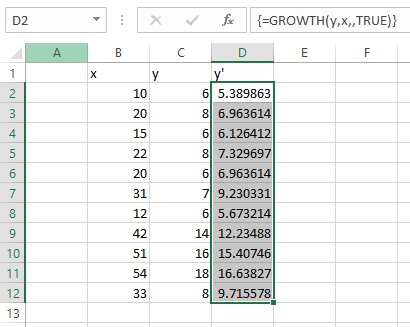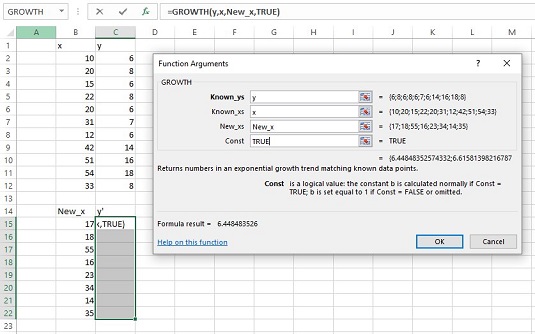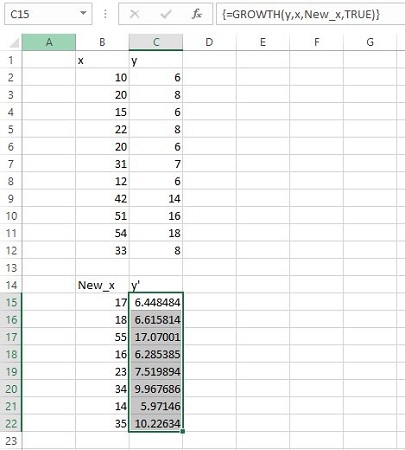KASVU on Exceli kõverjoonelise regressiooni vastus TRENDile. Saate seda funktsiooni kasutada kahel viisil: y- väärtuste komplekti ennustamiseks oma valimi x- väärtuste jaoks või y- väärtuste komplekti ennustamiseks uue x- väärtuste komplekti jaoks .
y-de ennustamine teie valimi x-ide jaoks
See pilt näitab KASVU, mis on seadistatud juba olemasolevate x- ide jaoks y- de arvutamiseks . Sellele ekraanipildile on lisatud ka valemiriba, et saaksite näha, milline valem selle KASVU kasutamise puhul välja näeb.

Dialoogiboks Funktsiooni argumendid KASVU jaoks koos näidisandmetega. KASVU on seadistatud ennustama x-i valimi y-de jaoks.
Siin on sammud.
Sisestatud andmetega valige GROWTHi vastuste jaoks lahtrivahemik.
Valige D2:D12, et asetada ennustatud y- d näidis y- de kõrvale .
Valige menüüst Statistilised funktsioonid KASVU, et avada KASVU funktsioonide dialoogiboks Funktsiooniargumendid.
Tippige dialoogiboksi Funktsiooni argumendid argumentide jaoks sobivad väärtused.
Tippige väljale Known_y lahtrivahemik, mis sisaldab muutuja y hindu . Selle näite puhul on see y (C2:C12-le antud nimi).
Tippige väljale Known_x lahtrivahemik, mis sisaldab muutuja x- skoore . Selle näite puhul on see x (B2:B12-le antud nimi).
Te ei arvuta siin uute x- ide väärtusi , seega jätke New_x-i kast tühjaks.
Kastis Const on valikud TÕENE (või jätke see tühjaks), et arvutada a,või FALSE, et määrata a väärtuseks 1. Sisestage TRUE.
Tähtis: Do ole OK. Kuna tegemist on massiivifunktsiooniga, vajutage klahvikombinatsiooni Ctrl+Shift+Enter, et lisada GROWTHi vastused valitud veergu.
Vaadake vastuseid jaotises D2:D12.
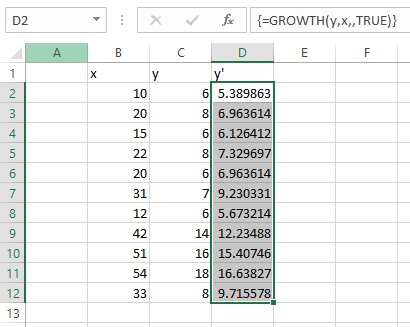
KASVU tulemused: ennustatud y-d valimi x jaoks.
Uue y-de hulga ennustamine uue x-ide hulga jaoks
Saate kasutada KASVU, et ennustada y- sid uue x- ide hulga jaoks . Alloleval pildil on selleks seadistatud KASVU. Lisaks x- nimelisele massiivile ja y- nimelisele massiivile saate määrata uue x- i komplekti sisaldava lahtrivahemiku B15:B22 nimeks New_x .
Siin näete tulemuste jaoks valitud lahtrite massiivi. Taas on lisatud valemiriba, mis näitab teile funktsiooni selle kasutamise valemit.
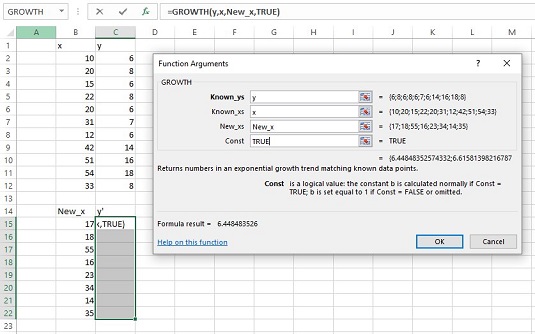
Dialoogiboks Funktsiooni argumendid KASVU jaoks koos andmetega. KASVU on seadistatud ennustama y-sid uue x-ide hulga jaoks.
Selleks toimige järgmiselt.
Sisestatud andmetega valige GROWTHi vastuste jaoks lahtrivahemik.
Valige C15:C22.
Valige menüüst Statistilised funktsioonid KASVU, et avada KASVU funktsioonide dialoogiboks Funktsiooniargumendid.
Tippige dialoogiboksi Funktsiooni argumendid argumentide jaoks sobivad väärtused.
Sisestage väljale Known_y lahtrivahemik, mis sisaldab muutuja y hindu . Selle näite puhul on see y (C2:C12-le antud nimi).
Sisestage väljale Known_x lahtrivahemik, mis sisaldab muutuja x- skoore . Selle näite puhul on see x (B2:B12-le antud nimi).
Sisestage väljale Uus_x lahtrivahemik, mis sisaldab muutuja x- uusi hindu . See on Uus_ x (B15:B22-le antud nimi).
Aastal Const kasti, valikuid on TRUE (või jätke see tühjaks) arvutada a, või FALSE seada 1. Tippige TRUE.
Tähtis: Do ole OK. Kuna see on massiivifunktsioon, vajutage klahvikombinatsiooni Ctrl+Shift+ Enter, et lisada GROWTHi vastused valitud veergu.
Vastuseid näete jaotises C15:C22.
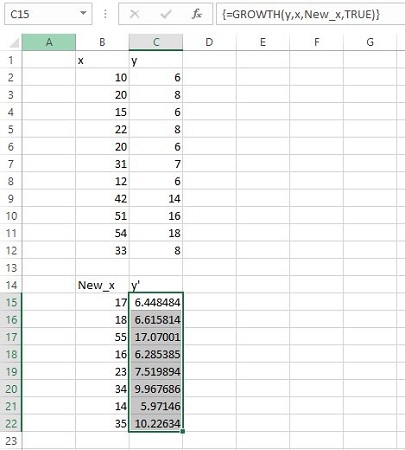
KASVU tulemused: ennustati y-sid uuele x-ide komplektile.